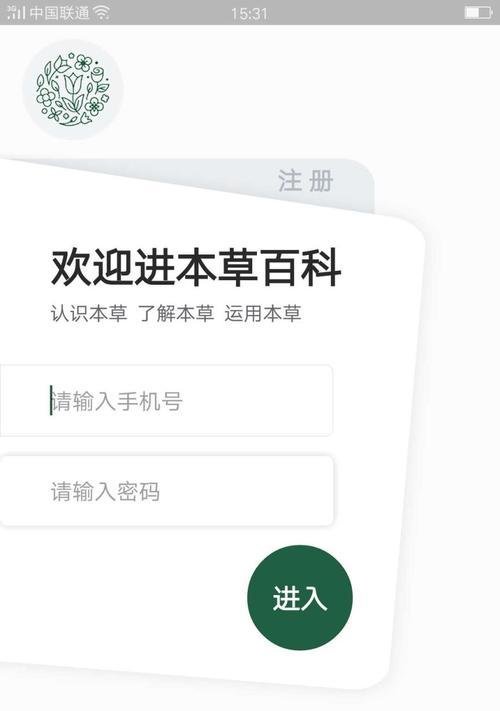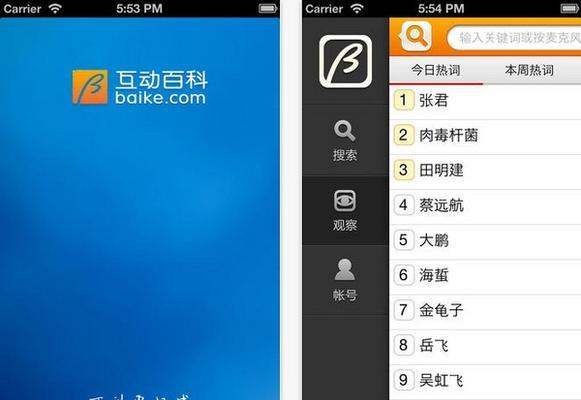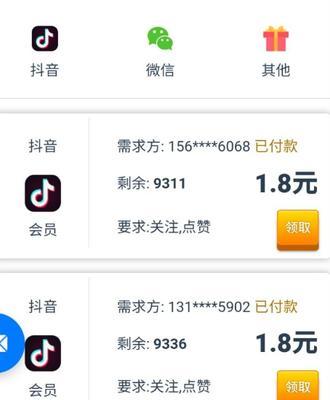随着智能手机技术水平的提升,相机功能已经变得越来越强大。我们不仅可以使用手机拍摄高质量的图片,还可以轻松地更换照片的背景,这种技术在日常生活中非常实用。这篇文章将详细介绍如何利用手机更换照片背景,并推荐几款操作简单、功能强大的APP来帮助你完成这项任务。
1.了解更换照片背景的原理
更换照片背景实际上是一种图像处理技术的应用,它主要利用了图像分割、颜色识别以及物体识别等算法来实现背景与主体的分离。然后用户可以选择新的背景进行替换。这项技术在商业摄影、社交媒体以及个人娱乐中都有广泛的应用。
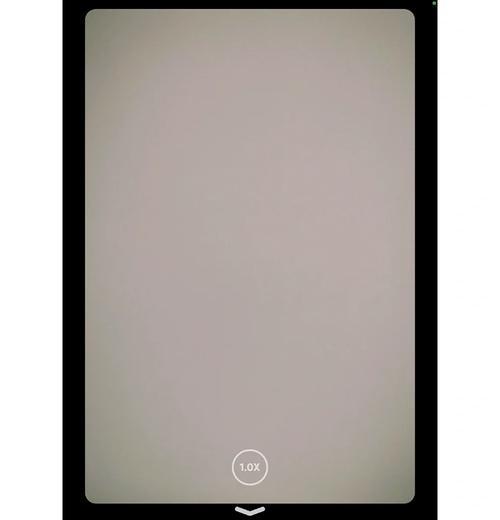
2.手机更换照片背景的步骤
2.1选择合适的APP
在开始之前,你需要选择一款合适的APP。目前市面上有很多专业APP都能完成背景更换的工作,例如“PicsArt”、“Snapseed”、“PhotoLayers”等。这些APP各有特色,用户可以根据个人需求和喜好进行选择。
2.2安装并打开APP
在手机的应用商店里搜索并下载你选择的APP。安装完成后,打开APP,一般会有明显的“新建项目”或“编辑图片”的提示,点击进入编辑界面。
2.3上传照片
在编辑界面中,选择“添加图片”或“从相册选择”等选项,将你需要更换背景的照片上传到APP中。
2.4分割背景
大多数APP都提供自动分割或者手动分割的功能。自动分割通常基于智能算法自动识别主体和背景,完成分割。手动分割则允许用户自行选择哪里是主体,哪里是背景。根据照片的复杂程度,这个步骤可能需要一些微调。
2.5更换背景
分割完成后,你可以选择APP提供的各种背景图片进行更换。有些APP还允许你使用相册中的图片,或者自定义背景颜色。
2.6调整细节
细节调整是一个不可忽视的步骤。通过调整大小、位置、边缘的融合、颜色的匹配等,可以让你的照片看起来更加自然。
2.7保存和分享
所有的修改完成后,点击保存,你的照片就可以显示在手机相册中。同时,很多APP还提供了直接分享到社交平台的功能。
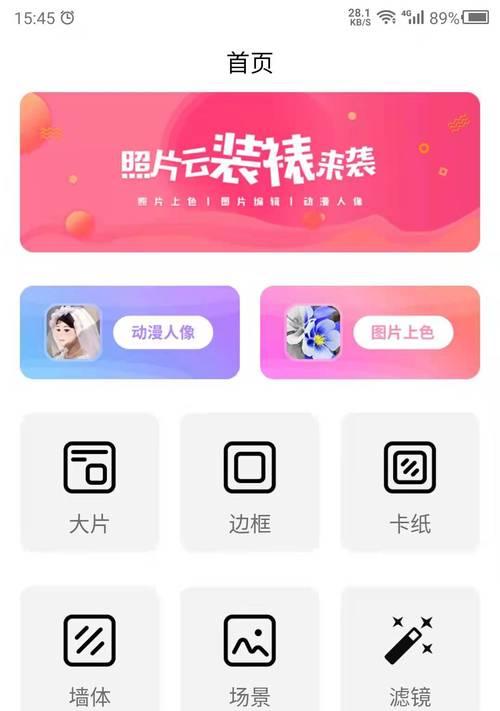
3.推荐好用的APP
3.1“PicsArt”:功能全面
“PicsArt”是一款集图片编辑、制作、分享于一体的APP。它不仅提供了背景更换的功能,还有海量贴图、滤镜、字体等装饰元素,特别适合追求创意的用户。
3.2“Snapseed”:专业编辑
由Google开发的“Snapseed”是一款专业级的照片编辑工具。它提供了强大的背景更换功能,并且界面简洁,操作直观,非常适合对图片质量有高要求的专业用户。
3.3“PhotoLayers”:简单易用
如果你是一个对图片处理不熟悉的新手用户,“PhotoLayers”是一个值得推荐的选择。它的操作非常简单,两三步就能完成背景更换,同时也提供了足够的编辑功能,满足基本需求。
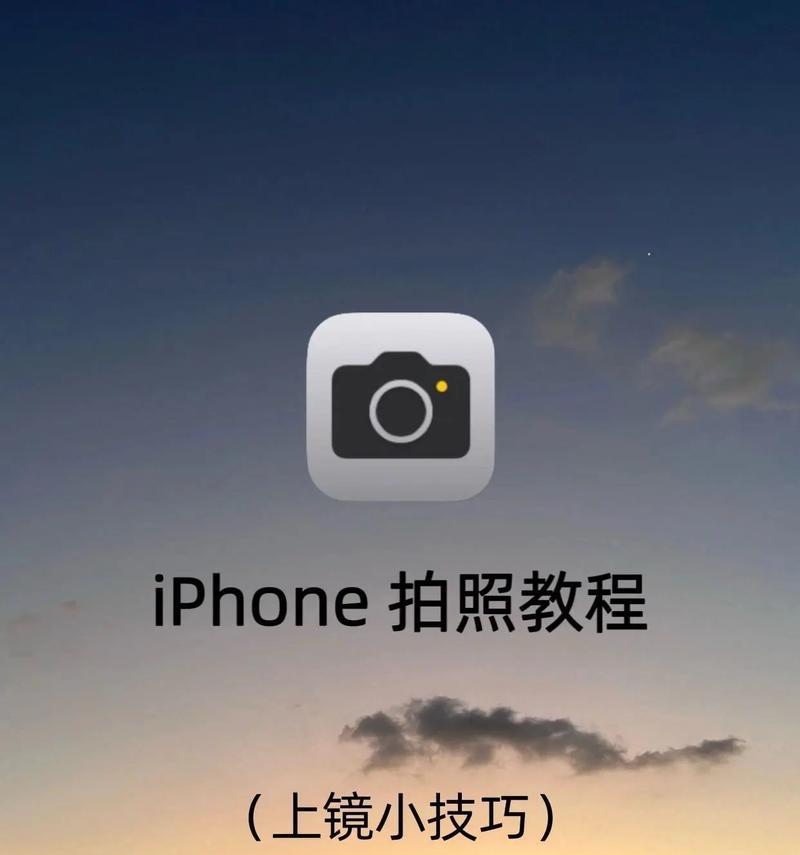
4.常见问题解答
4.1如何选择APP?
选择时主要考虑自己的需求:是否需要更多的编辑功能、是否重视操作的简便性、是否希望有丰富的背景资源等。综合考虑这些因素,就能选到合适的APP。
4.2更换背景时主体如何保持清晰?
在使用APP更换背景时,应尽量选择清晰的照片,避免主体和背景颜色过于相近,以及在操作过程中细心调整分割边缘,确保主体轮廓和新背景的融合自然。
4.3如何处理细节使更换后的背景更自然?
细节处理上,可以使用模糊工具对边缘进行模糊处理,或者调整透明度使主体与新背景更加融合。使用色彩调整工具使主体与背景在光线和色调上保持一致,也能提高照片的真实感。
通过上述的介绍和步骤,相信你已经对如何使用手机更换照片背景有了一个全面的了解。随着技术的进步,手机摄影和图像处理变得越来越简单高效。拿起你的手机,尝试一下这些方法吧,你将能够轻松创作出充满创意和个性的图片作品!